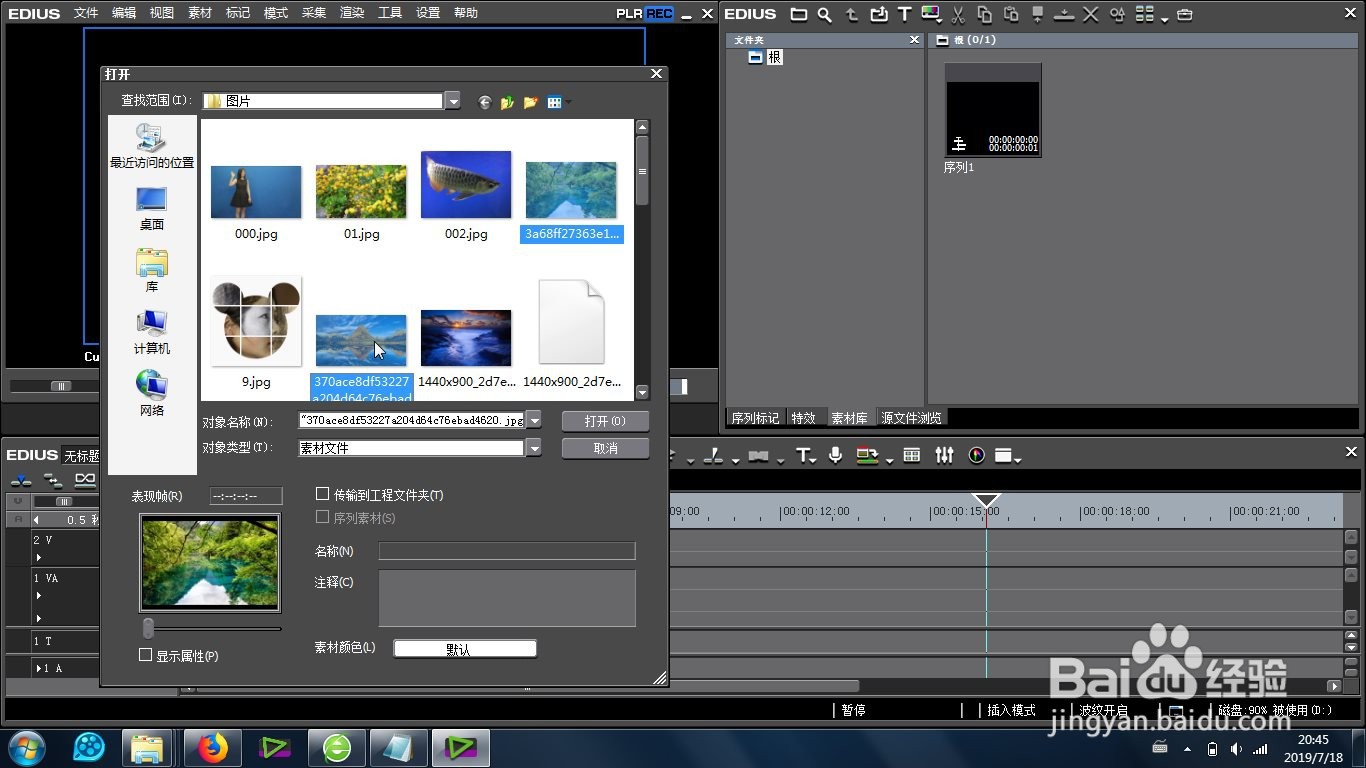1、要制作常规翻转效果,首先要找到这个最懋鲕壶迎基本的EDIUS特效所在的位置:特效-转场-GPU-翻转-常规翻转效果,点开打开之后,会看到很多的类似模式供我们使用。
2、将两段图片或者视频素材导入EDIUS素材库,继而导入到时间线上,保证这两段素材的首尾相连。
3、接下来就是默认 效果的添加,添加的方法很简单,就是用鼠标直接拖拽,拖拽到时间线上两段素材的中间。
4、还有一个比较重要的参数就是特效的持续时间,这个时间的把控是靠特效条的长度来实现控制的,可以用鼠标来进行缩短或者加长。
5、打开信息面板,双击打开这个常规翻转特效的耩撞苏粪参数设置窗口,进行特效的详细设置:预设、关键帧以及通用设置,还有就是特效的是时间模式(逐渐加速、逐渐减速)等。
6、再有就是除了这一种效果,还有其他的同类目效果可以进行替换预览(同一类目的效果大同小异),这样茧盯璜阝就实现了常规翻转效果的制作。